Minecraft er designet til at udforske ubegrænsede muligheder uden nogen grænse. Der er forskellige måder at ændre spiloplevelsen på, for eksempel ved hjælp af kommandoer, tilføjelsesprogrammer, frø og forskellige skind.
Dette indlæg er dedikeret til at diskutere en anden nøglefunktion i Minecraft kaldet Minecraft mods. Mods i Minecraft blev først introduceret tilbage i 2010. Det bidrager utvivlsomt til spilets succes, fordi de giver spillerne mulighed for at tilføje interessante og sjove elementer til spillet.
Installation af Minecraft-mods har brug for nogle indledende opsætninger, og vi vil dække dem i dette indlæg. Men lad os først forstå, hvad Minecraft mods er.
Hvad er Minecraft Mods?
Minecraft mods er små programmer, der er installeret for at ændre spiloplevelsen. Det kan være forenklet som at ændre farven på en blok eller være kompliceret som at tilføje et helt nyt element til spillet.
Der er forskellige typer tilstande med forskellige funktioner og forbedringer, men det er til en anden diskussion. Lad os se på installationsproceduren for Minecraft mods!
Sådan installeres Forge i Minecraft?
Før du downloader og installerer Minecraft mods, skal du bruge et lille program kaldet "Forge". Forge er en Minecraft API, der tjener til at gøre installationen af mods lettere.
Trin 1: Download Forge
Inden du installerer Forge, skal du installere java, hvis det endnu ikke er installeret. For at kontrollere, om java er installeret på din enhed eller ej, skal du bruge følgende kommando i terminalen:
Ovenstående kommando fungerer på alle enheder uanset hvilken type operativsystem du bruger.
Besøg Forge-webstedet og download installationsprogrammet i henhold til din version af Minecraft.
Der er to typer installatører, den nyeste og den stabile (anbefales). Det er bedre at gå med det anbefalede installationsprogram. Det ville være et ”.jar ”-fil:
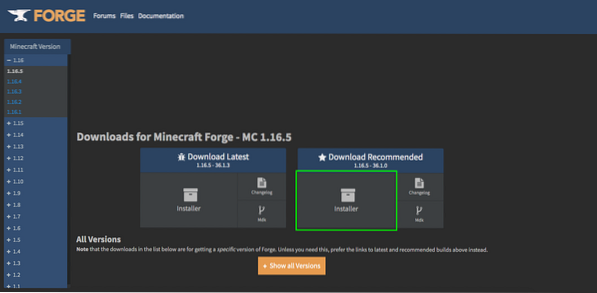
Trin 2: Installation af Forge
Når installationsprogrammet er downloadet, skal du dobbeltklikke på det for at installere.
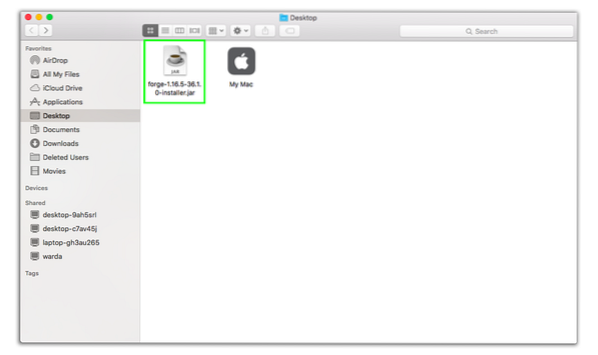
Kontroller "Installer klient" og klik på "OK".
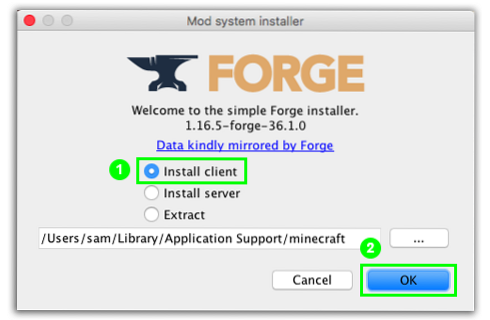
Sørg for, at din Forge-installationsversion skal matche Minecraft-versionen.
Trin 3: Bekræft
For at kontrollere, om Forge er installeret eller ej, skal du åbne Minecraft og klikke på "pilen" i menuen udover "Afspil" -knappen. Forge vises på listen, hvis den er installeret, vælg den og start derefter "Minecraft".
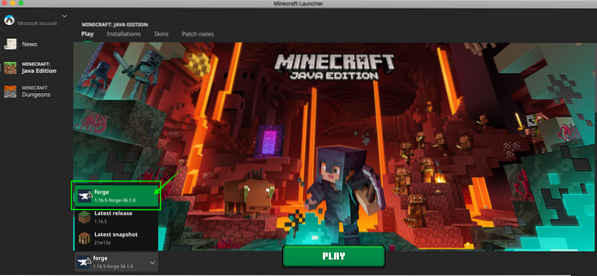
Sådan installeres mods i Minecraft?
Når du har Forge API, ville installationen af mods være meget lettere.
Trin 1: Download mod
Først skal du downloade mod efter eget valg. Jeg downloader "Lucky Block Mod".
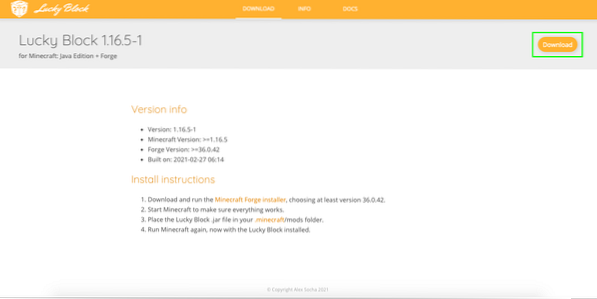
Lucky Block Mod genererer gyldne blokke i verden med et spørgsmålstegn på dem. Når du bryder blokken, får du noget rigtig interessant som mad, værktøj, rustning eller noget virkelig dårligt som lava eller zombier.
Trin 2: Installer Mod
For at installere modet skal du starte Minecraft og klikke på indstillingen “Mods”.
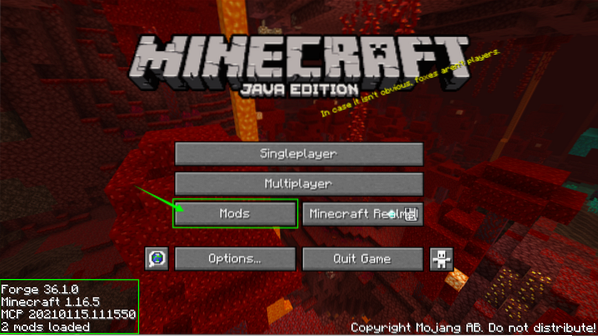
Mod-menuen vises, skal du blot klikke på "Åbn mods-mappe".
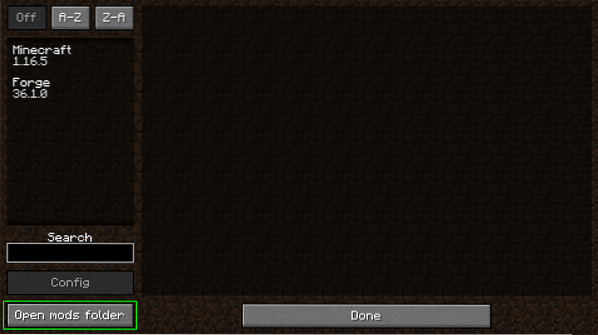
Og træk mod-filen i mappen, og luk derefter mappen. Hvis modet ikke vises på listen, skal du afslutte spillet og åbne det igen.
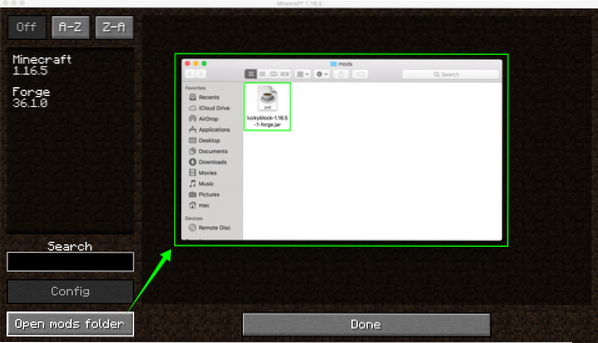
Vælg modet og klik på "Udført", og spil spillet.
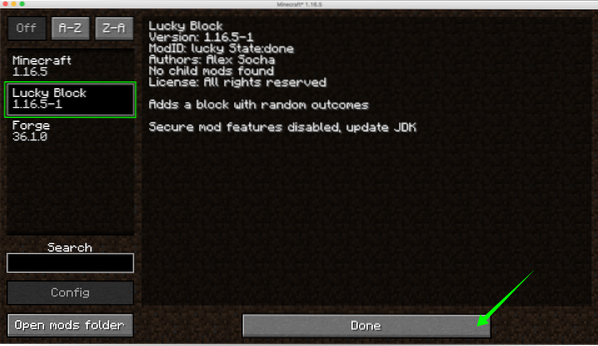
Konklusion:
Minecraft tilbyder ubegrænsede ændringer, der holder spillet engagerende og relevant selv efter et årti. Mojang bringer ikke kun interessante ting til spillet, men hjælper også udviklerne ved at give dem muligheder for at skabe interessante mods til spillet. I denne vejledning lærte vi, hvordan man installerer mods til spillet gennem Forge API, samt lærer, hvordan man aktiverer dem i spillet. Der er mange interessante mods tilgængelige til download, der ikke kun tilføjer underholdning til spillet, men også gør det mere tiltalende.
 Phenquestions
Phenquestions


